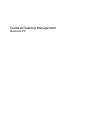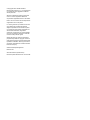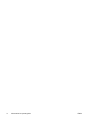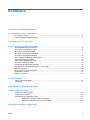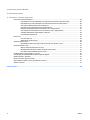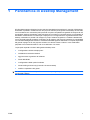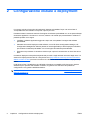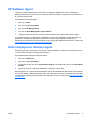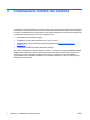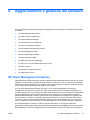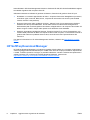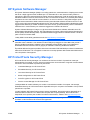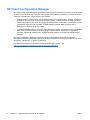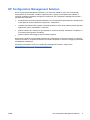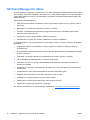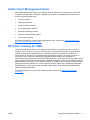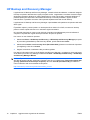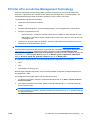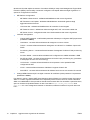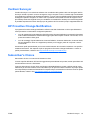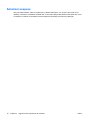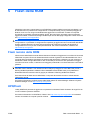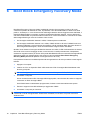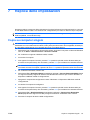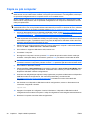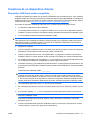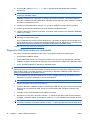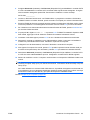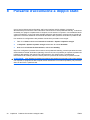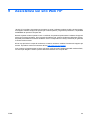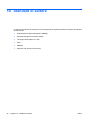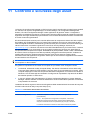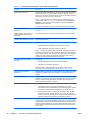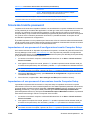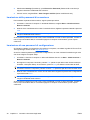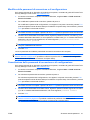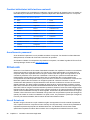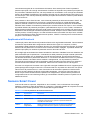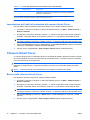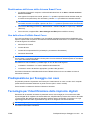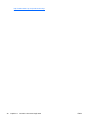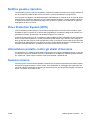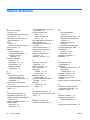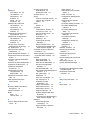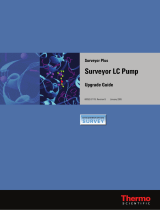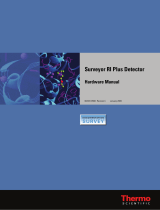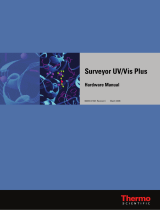Guida di Desktop Management
Business PC

© Copyright 2007 Hewlett-Packard
Development Company, L.P. Le informazioni
qui contenute sono soggette a modifiche
senza preavviso.
Windows e Windows Vista sono entrambi
marchi o marchi registrati di Microsoft
Corporation negli Stati Uniti e/o in altri Paesi.
Intel e vPro sono marchi di Intel Corporation
negli Stati Uniti e in altri paesi.
Le uniche garanzie su prodotti e servizi HP
sono definite nei certificati di garanzia
allegati a prodotti e servizi. Nulla di quanto
qui contenuto potrà essere interpretato nel
senso della costituzione di garanzie
accessorie. HP declina ogni responsabilità
per errori od omissioni tecniche o editoriali
contenuti nella presente guida.
Questo documento contiene informazioni
proprietarie protette da copyright. Nessuna
parte del documento può essere fotocopiata,
riprodotta o tradotta in altra lingua senza la
preventiva autorizzazione scritta di Hewlett-
Packard Company.
Guida di Desktop Management
Business PC
Seconda edizione (ottobre 2007)
Numero di parte del documento: 451272-062

Informazioni su questa guida
contiene definizioni e istruzioni per l'uso delle caratteristiche di sicurezza e gestibilità preinstallate su
alcuni modelli.
AVVERTENZA! Il testo presentato in questo modo indica che la mancata osservanza delle istruzioni
potrebbe comportare lesioni fisiche o addirittura la perdita della vita.
ATTENZIONE: Il testo presentato in questo modo indica che la mancata osservanza delle relative
istruzioni può causare danni alle apparecchiature o perdite di informazioni.
NOTA: Il testo presentato in questo modo indica che vengono fornite importanti informazioni
supplementari.
ITWW iii

iv Informazioni su questa guida ITWW

Sommario
1 Panoramica di Desktop Management
2 Configurazione iniziale e deployment
HP Software Agent ............................................................................................................................... 3
Altiris Deployment Solution Agent ........................................................................................................ 3
3 Installazione remota del sistema
4 Aggiornamento e gestione del software
HP Client Management Interface ......................................................................................................... 5
HP SoftPaq Download Manager .......................................................................................................... 6
HP System Software Manager ............................................................................................................. 7
HP ProtectTools Security Manager ...................................................................................................... 7
HP Client Configuration Manager ......................................................................................................... 8
HP Configuration Management Solution .............................................................................................. 9
HP Client Manager for Altiris .............................................................................................................. 10
Altiris Client Management Suite ......................................................................................................... 11
HP Client Catalog for SMS ................................................................................................................. 11
HP Backup and Recovery Manager ................................................................................................... 12
PC Intel vPro con Active Management Technology ........................................................................... 13
Verdiem Surveyor ............................................................................................................................... 15
HP Proactive Change Notification ...................................................................................................... 15
Subscriber's Choice ........................................................................................................................... 15
Soluzioni sospese .............................................................................................................................. 16
5 Flash della ROM
Flash remoto della ROM .................................................................................................................... 17
HPQFlash ........................................................................................................................................... 17
6 Boot Block Emergency Recovery Mode
7 Replica delle impostazioni
Copia su computer singolo ................................................................................................................. 19
Copia su più computer ....................................................................................................................... 20
Creazione di un dispositivo d'avvio .................................................................................................... 21
Dispositivo USB flash media compatibile .......................................................................... 21
Dispositivi USB flash media non compatibili ...................................................................... 22
8 Pulsante d'accensione a doppio stato
ITWW v

9 Assistenza sul sito Web HP
10 Standard di settore
11 Controllo e sicurezza degli asset
Sicurezza tramite password ............................................................................................................... 29
Impostazione di una password di configurazione tramite Computer Setup ....................... 29
Impostazione di una password di accensione tramite Computer Setup ............................ 29
Immissione della password di accensione ......................................................................... 30
Immissione di una password di configurazione ................................................................. 30
Modifica delle password di accensione e di configurazione .............................................. 31
Cancellazione delle password di accensione e di configurazione ..................................... 31
Caratteri delimitatori delle tastiere nazionali ...................................................................... 32
Annullamento password .................................................................................................... 32
DriveLock ........................................................................................................................................... 32
Uso di DriveLock ................................................................................................................ 32
Applicazioni di DriveLock ................................................................................................... 33
Sensore Smart Cover ......................................................................................................................... 33
Impostazione del livello di protezione del sensore Smart Cover ....................................... 34
Chiusura Smart Cover ........................................................................................................................ 34
Blocco della chiusura Smart Cover .................................................................................... 34
Disattivazione del blocco della chiusura Smart Cover ....................................................... 35
Uso della chiave FailSafe Smart Cover ............................................................................. 35
Predisposizione per fissaggio con cavo ............................................................................................. 35
Tecnologia per l'identificazione delle impronte digitali ....................................................................... 35
Notifica guasti e ripristino ................................................................................................................... 37
Drive Protection System (DPS) .......................................................................................................... 37
Alimentatore protetto contro gli sbalzi di tensione .............................................................................. 37
Sensore termico ................................................................................................................................. 37
Indice analitico .................................................................................................................................................. 38
vi ITWW

1 Panoramica di Desktop Management
HP Client Management Solutions fornisce soluzioni standard per la gestione e il controllo di PC desktop,
workstation e portatili in ambienti di rete. HP propone soluzioni per la gestione dei desktop fin dal 1995,
con l'introduzione sul mercato dei primi personal computer completamente gestibili. HP dispone di una
tecnologia di gestione brevettata, grazie alla quale ha condotto un incessante sforzo per sviluppare gli
standard e le infrastrutture occorrenti per il deployment, la configurazione e la gestione efficaci di PC
desktop, workstation e portatili. HP sviluppa un proprio software di gestione e collabora strettamente
con le principali aziende produttrici di soluzioni per la gestione, allo scopo di garantirne la compatibilità
con HP Client Management Solutions. Il software Client Management Solutions è un aspetto importante
del grande impegno di HP nel proporre soluzioni che aiutino l'utente a ridurre il costo totale della
proprietà e la manutenzione dei PC nel corso dell'intero ciclo vitale.
Le principali capacità e funzioni della gestione desktop sono:
●
Configurazione iniziale e deployment
●
Installazione remota del sistema
●
Aggiornamento e gestione del software
●
Flash della ROM
●
Configurazione delle opzioni hardware
●
Asset tracking and security (Controllo e sicurezza asset)
●
Notifica e riparazione dei guasti
NOTA: Il supporto di funzioni specifiche descritte in questa guida può variare in base al modello e alla
versione del software.
ITWW 1

2 Configurazione iniziale e deployment
Il computer include un'immagine del software di sistema preinstallata. Dopo una veloce fase di
"scompattamento" del software il computer è pronto per l'uso.
Potrebbe rivelarsi necessario sostituire l'immagine del software preinstallata con un set personalizzato
di software applicativi e di sistema. In tal caso, esistono vari metodi per personalizzare il software. È
possibile operare come segue:
●
Installare il software applicativo aggiuntivo dopo aver scompattato l'immagine del software
preinstallata.
●
Utilizzare strumenti di deployment del software, come HP Client Configuration Manager, HP
Configuration Management Solution (basato su tecnologia Radia) o Altiris Deployment Solution,
per sostituire il software preinstallato con un'immagine del software personalizzata.
●
Eseguire una procedura di clonazione del disco per copiare il contenuto da un disco fisso ad un
altro.
Il metodo di deployment da preferire dipende dai processi e dagli ambienti informatici degli utenti. La
sezione PC Deployment del sito HP Lifecycle Service (
http://h20219.www2.hp.com/services/cache/
80906-0-0-225-121.html) fornisce informazioni che aiutano a selezionare il metodo di deployment più
adatto.
Il CD Restore Plus!, l'installazione da CD-ROM e l'hardware compatibile ACPI forniscono ulteriore
assistenza per il ripristino del software di sistema, la gestione e la soluzione dei problemi di
configurazione e la gestione dell'alimentazione.
NOTA: Per informazioni sulla creazione del CD Restore Plus!, consultare HP Backup and Recovery
Manager a pagina 12.
2 Capitolo 2 Configurazione iniziale e deployment ITWW

HP Software Agent
L'agente di gestione utilizzato sia da HP Client Configuration Manager sia da HP Configuration
Management Solution è precaricato sul computer. Quando installato, consente la comunicazione con
la console di gestione HP.
Per installare HP Software Agent:
1. Fare clic su Start.
2. Fare clic su Tutti i programmi.
3. Fare clic su HP Manageability.
4. Fare clic su Radia Management Agent Readme.
5. Leggere e seguire le istruzioni contenute nel file Readme per installare HP Software Agent:
HP Software Agent è un componente di infrastruttura chiave per l'abilitazione di tutte le soluzioni di
gestione HP Configuration Management Solution. Per informazioni sugli altri componenti di
infrastruttura necessari per l'implementazione di HP Configuration Management Solution, visitare il sito
http://h20229.www2.hp.com/solutions/ascm/index.html.
Altiris Deployment Solution Agent
Questo programma è precaricato sul computer. Quando installato, consente la comunicazione con la
console di amministrazione di Deployment Solution.
Per installare Altiris Deployment Solution Agent:
1. Fare clic su Start/Avvio.
2. Fare clic su Tutti i programmi.
3. Per Windows Vista, fare clic su Install Altiris DAgent. Per Windows XP, fare clic su Install Altiris
AClient.
4. Seguire le istruzioni a video per installare e configurare il client Altiris.
Questo agente è un componente di infrastruttura chiave per l'abilitazione di Altiris Deployment Solution,
che fa parte di Altiris Client Management Suite. Per informazioni sugli altri componenti di infrastruttura
necessari per l'implementazione di Altiris Client Management Suite, visitare il sito
http://www.hp.com/
go/easydeploy.
ITWW HP Software Agent 3

3 Installazione remota del sistema
L'installazione remota del sistema consente di avviare e impostare il sistema utilizzando il software e le
informazioni di configurazione situati in un server di rete tramite il Preboot Execution Environment (PXE).
La funzione di installazione remota del sistema viene di solito utilizzata come strumento di impostazione
e configurazione del sistema e può servire ai seguenti scopi:
●
Formattazione di un'unità disco rigido
●
Installazione di una copia del software su uno o più PC nuovi
●
Aggiornamento remoto del BIOS di sistema nella ROM flash (
Flash remoto della ROM
a pagina 17)
●
Configurazione delle impostazioni del BIOS di sistema
Per avviare l'installazione remota del sistema, premere F12 quando il messaggio F12=Avvio servizi
di rete appare nell'angolo in basso a destra dello schermo del logo HP all'avvio del computer. Per
continuare il processo, seguire le istruzioni sullo schermo. La sequenza di avvio predefinita è
un'impostazione di configurazione del BIOS che è possibile modificare in modo che venga sempre
eseguito prima l'avvio PXE.
4 Capitolo 3 Installazione remota del sistema ITWW

4 Aggiornamento e gestione del software
HP fornisce diversi strumenti per la gestione e l'aggiornamento del software su PC desktop, workstation
e notebook:
●
HP Client Management Interface
●
HP SoftPaq Download Manager
●
HP System Software Manager
●
HP ProtectTools Security Manager
●
HP Client Configuration Manager
●
HP Configuration Management Solution
●
HP Client Manager for Altiris
●
Altiris Client Management Suite
●
HP Client Catalog for SMS
●
HP Backup and Recovery Manager
●
PC Intel vPro con Active Management Technology
●
Verdiem Surveyor
●
HP Proactive Change Notification
●
HP Subscriber's Choice
HP Client Management Interface
Indipendentemente dagli strumenti di gestione utilizzati dai responsabili dei sistemi informatici, le risorse
hardware e software sono importanti in ugual misura per contenere i costi IT e garantire la flessibilità
dell'azienda. L'amministratore IP può accedere a HP Client Management Interface redigendo semplici
script e integrandoli nella soluzione di gestione di sua scelta.
Con HP Client Management Interface (HP CMI), i nuovi computer aziendali HP si integrano
perfettamente nell'ambiente IT gestito. HP CMI offre un'interfaccia che semplifica l'integrazione dei
computer aziendali HP con gli strumenti di gestione del sistema più comuni del settore (inclusi Microsoft
Systems Management Server, IBM Tivoli Software e HP Operations) e le applicazioni di gestione
personalizzate sviluppate in azienda. Grazie a HP CMI, gli strumenti e le applicazioni di gestione del
sistema possono richiedere un inventario approfondito del client, ricevere informazioni sulle relative
condizioni e gestire le impostazioni del BIOS di sistema comunicando direttamente con il computer
client, in modo che non sia necessario che il software agente o di connessione ottenga l'integrazione.
HP Client Management Interface si basa su standard del settore, tra cui Microsoft Windows
Management Interface (MS WMI), Web-Based Enterprise Management (WBEM), System Management
BIOS (SMBIOS) e Advanced Configuration and Power Interface (ACPI). HP CMI è una tecnologia di
ITWW HP Client Management Interface 5

base utilizzata in HP Client Management Solutions. Grazie ad HP CMI, HP offre la flessibilità di scegliere
la modalità di gestione dei computer client HP.
Utilizzata unitamente al software di gestione del sistema, l'interfaccia di gestione client HP può:
●
Richiedere un inventario approfondito del client - Acquisire informazioni dettagliate su processori,
unità disco rigido, memoria, BIOS, driver, comprese le informazioni sui sensori (velocità della
ventola, tensione e temperatura).
●
Ricevere informazioni sulle condizioni del client - Attivare l'invio di una vasta gamma di allarmi
hardware del client (surriscaldamento, arresto della ventola e modifiche alla configurazione
dell'hardware) alla console di gestione del sistema, all'applicazione o al computer client locale. Gli
allarmi vengono inviati in tempo reale quando sono attivati da eventi hardware.
●
Gestire le impostazioni del BIOS di sistema - Eseguire funzioni F10, incluse l'impostazione e la
modifica delle password del BIOS e la sequenza di avvio del computer, in remoto dalla console di
gestione del sistema su qualsiasi sistema client, senza doversi recare personalmente alla
macchina.
Per ulteriori informazioni su HP Client Management Interface, visitare il sito
http://www.hp.com/go/
hpcmi/.
HP SoftPaq Download Manager
HP SoftPaq Download Manager è un'interfaccia gratuita di facile utilizzo che consente di individuare e
scaricare gli aggiornamenti del software per i modelli di PC client HP nel proprio ambiente. Specificando
i modelli, il sistema operativo e la lingua, è possibile individuare, ordinare e selezionare rapidamente i
softpaq necessari. Per scaricare HP SoftPaq Download Manager, visitare il sito
http://h20331.www2.hp.com/Hpsub/cache/509658-0-0-225-121.html.
6 Capitolo 4 Aggiornamento e gestione del software ITWW

HP System Software Manager
HP System Software Manager (SSM) è una utility gratuita che rende automatico il deployment remoto
dei driver e degli aggiornamenti del BIOS per i PC aziendali HP in rete. Quando l'utility SSM è in
esecuzione, determina automaticamente (senza intervento dell'utente) i livelli di revisione dei driver e
del BIOS installati su ciascun sistema client in rete e confronta tale inventario con i SoftPaq del software
di sistema che sono stati verificati e memorizzati in un archivio centrale. L'utility SSM esegue quindi
l'aggiornamento automatico delle eventuali versioni precedenti del software di sistema sui PC in rete
con le versioni più recenti disponibili nell'archivio file. Poiché l'utility SSM consente la distribuzione degli
aggiornamenti SoftPaq ai modelli di sistema del client corretti, gli amministratori possono utilizzarla in
tutta fiducia e in modo efficace per mantenere aggiornato il software di sistema.
System Software Manager si integra con gli strumenti di distribuzione software aziendali come HP
Configuration Management Solution, HP Client Manager for Altiris e Microsoft Systems Management
Server (SMS). Grazie all'utility SSM, è possibile distribuire aggiornamenti creati dal cliente o da terze
parti e forniti nel formato SSM.
L'utility SSM è scaricabile gratuitamente sul sito
http://www.hp.com/go/ssm.
NOTA: L'utility SSM attualmente non supporta il flash remoto della ROM su sistemi in cui Windows
Vista BitLocker è abilitato e che utilizzano moduli TPM per proteggere le chiavi BitLocker poichè il
flashing del BIOS potrebbe invalidare la firma attendibile creata da BitLocker per la piattaforma.
Disattivare BitLocker tramite Criteri di gruppo per effettuare il flashing del BIOS di sistema.
È possibile abilitare il supporto per BitLocker senza misurazioni TMP del BIOS per evitare l'invalidazione
delle chiavi di BitLocker. HP consiglia di conservare un backup protetto delle credenziali di BitLocker in
caso di ripristino di emergenza.
HP ProtectTools Security Manager
HP ProtectTools Security Manager è un software che fornisce funzioni di protezione create per
salvaguardare il computer, le reti e i dati critici dall'accesso non autorizzato. I seguenti moduli software
forniscono una funzionalità di protezione potenziata:
●
Credential Manager for HP ProtectTools
●
Embedded Security for HP ProtectTools
●
Java Card Security for HP ProtectTools
●
BIOS Configuration for HP ProtectTools
●
Drive Encryption for HP ProtectTools
●
Device Access Manager for HP ProtectTools
La disponibilità dei moduli software può variare a seconda del modello di computer. Ad esempio,
Embedded Security for HP ProtectTools è disponibile solo per i computer che installano il chip TPM di
protezione incorporata.
I moduli software HP ProtectTools possono essere preinstallati, precaricati oppure disponibili per il
download dal sito Web HP. Per determinati computer HP Compaq Desktop, HP ProtectTools è
disponibile come opzione post-vendita. Per ulteriori informazioni, visitare il sito
http://www.hp.com.
NOTA: Le istruzioni presenti in questa guida sono state redatte presupponendo che l'utente abbia già
installato i moduli software HP ProtectTools applicabili.
ITWW HP System Software Manager 7

HP Client Configuration Manager
HP Client Configuration Manager è una soluzione per la gestione hardware e software per gli ambienti
Windows Vista, Windows XP e HP Thin Client semplice da utilizzare e installare e fornisce una base
solida per i requisiti futuri. Viene offerta in due edizioni:
●
La Basic Edition (edizione base) è un prodotto gratuito per la gestione di PC desktop, notebook e
workstation HP e fornisce inventario hardware e software, controllo remoto, HP alert monitoring
(monitoraggio allarmi HP), BIOS HP e aggiornamenti del driver, integrazione con HP Protect Tools
e assistenza aggiuntiva per Intel AMT. La Basic Edition (edizione base) supporta anche
deployment e gestione di HP Thin Client.
●
La Premium Edition (edizione premium), disponibile per l'acquisto, include tutte le funzionalità della
Basic Edition (edizione base) e inoltre aggiunge le funzionalità di deployment e migrazione
Windows, capacità di gestione patch, distribuzione del software e misurazione dell'utilizzo del
software.
HP Client Configuration Manager fornisce un percorso di migrazione verso HP Configuration
Management Solution (basato sulla tecnologia Radia) per la gestione automatica di ambienti IT di grandi
dimensioni, eterogenei e in continuo mutamento.
Per ulteriori informazioni su HP Client Configuration Manager, visitare il sito
http://www.managementsoftware.hp.com/products/ccm/index.html.
8 Capitolo 4 Aggiornamento e gestione del software ITWW

HP Configuration Management Solution
HP PC Configuration Management Solution è una soluzione basata su criteri che consente agli
amministratori di inventariare, installare, applicare patch e gestire continuativamente software e
contenuti di piattaforme desktop eterogenee. Grazie a HP PC Configuration Management Solution i
professionisti IT potranno:
●
automatizzare il processo di gestione dell'intero ciclo di vita a partire dal rilevamento, al deployment
e alla gestione continua attraverso migrazione e sospensione
●
installare automaticamente e gestire continuativamente un intero stack software (sistemi operatici,
applicazioni, patch, impostazioni e contenuti)
●
gestire virtualmente i software di ogni dispositivo, inclusi PC desktop, workstation e notebook, in
una struttura eterogenea e standalone
●
gestire software sulla maggior parte dei sistemi operativi
Grazie ad una gestione continua delle operazioni di configurazione i clienti HP riportano un notevole
risparmio dei costi IT, la rapida introduzione sul mercato di software e contenuti e maggiore produttività
e soddisfazione dell'utente.
Per ulteriori informazioni su HP PC Configuration Management Solution, visitare il sito
http://h20229.www2.hp.com/solutions/ascm/index.html.
ITWW HP Configuration Management Solution 9

HP Client Manager for Altiris
HP Client Manager, sviluppato in collaborazione con Altiris, è disponibile gratuitamente per tutti i modelli
di PC desktop, notebook e workstation aziendali di HP. L'utility SSM è integrata in HP Client Manager
e permette di eseguire la ricerca, il monitoraggio e la gestione centralizzati degli aspetti hardware dei
sistemi client HP.
Utilizzare HP Client Manager per:
●
Ottenere utili informazioni sull'hardware, come le impostazioni relative a CPU, memoria, video e
protezione
●
Monitorare le condizioni del sistema per prevenire i problemi
●
Acquisire e installare automaticamente gli aggiornamenti dei driver e del BIOS senza recarsi
personalmente presso ogni PC
●
Configurare in remoto le impostazioni di BIOS e protezione
●
Automatizzare i processi per risolvere rapidamente i problemi di hardware
La solida integrazione con gli strumenti di HP Instant Support riduce i tempi di risoluzione dei problemi
di hardware.
●
Diagnostica: eseguire e visualizzare in remoto i rapporti sui modelli PC desktop, notebook e
workstation HP
●
Scansione delle condizioni del sistema: rilevare i problemi dell'hardware noti nel database installato
di sistemi client HP
●
Chat attiva: connessione diretta con l'assistenza tecnica HP per risolvere i problemi.
●
HP Knowledgebase: database delle conoscenze degli esperti
●
Procedura di raccolta e consegna automatizzata dei SoftPaq per una rapida risoluzione dei
problemi di hardware
●
Identificazione, gestione e inizializzazione dei sistemi con il chip di protezione incorporato di HP
ProtectTools
●
Visualizzazione locale opzionale degli allarmi sullo stato del sistema client
●
Rapporto delle informazioni di inventario di base per i client non HP
●
Installazione e configurazione del chip di protezione TPM
●
Pianificazione a livello centrale del backup e del ripristino del client
●
Aggiunta del supporto per la gestione di Intel AMT
Per ulteriori informazioni su HP Client Manager, visitare il sito
http://www.hp.com/go/clientmanager.
10 Capitolo 4 Aggiornamento e gestione del software ITWW

Altiris Client Management Suite
Altiris Client Management Suite è una soluzione facile da utilizzare per la gestione del ciclo di vita
completo del software per PC desktop, notebook e workstation. Client Management Suite Level 1
include i seguenti prodotti Altiris:
●
Inventory Solution
●
Deployment Solution
●
Software Delivery Solution
●
Patch Management Solution
●
Application Metering Solution
●
Application Management Solution
●
Carbon Copy Solution
Per ulteriori informazioni su Altiris Client Management Suite, visitare il sito
http://www.altiris.com/
Products/ClientManagementSuite.aspx.
HP Client Catalog for SMS
La gestione degli aggiornamenti è una funzione importante per la manutenzione di un gruppo di
computer, da un unico PC a un centro dati aziendale. La capacità di identificare gli aggiornamenti
esistenti e implementarli selettivamente in maniera tempestiva e automatizzata contribuisce a
salvaguardare la protezione e la produttività dell'organizzazione gestita. HP offre al momento un
meccanismo che consente di semplificare gli aggiornamenti dei sistemi HP nell'ambito di
un'infrastruttura di gestione Microsoft System Management Server. HP Client Catalog for SMS contiene
driver di software e informazioni sulle patch per piatteforme desktop, notebook e workstation. Grazie a
SMS 2003 R2 and Inventory Tool for Custom Updates, le aziende possono integrare e implementare
gli aggiornamenti del software HP in modo semplice e rapido, in base alle caratteristiche dettagliate
della piattaforma che HP Client Catalog for SMS offre ai sistemi client appropriati di destinazione
all'interno dell'impresa gestita.
Per ulteriori informazioni su HP Client Catalog for SMS, visitare il sito
http://www/hp/com/go/
easydeploy/.
ITWW Altiris Client Management Suite 11

HP Backup and Recovery Manager
L'applicazione HP Backup and Recovery Manager, versatile e facile da utilizzare, consente di eseguire
il backup e ripristino dell'unità disco rigido principale sul PC. L'applicazione consente di creare backup
del sistema operativo Windows, di tutte le applicazioni e di tutti i file di dati in ambiente Windows. È
possibile pianificare l'esecuzione automatica del backup a intervalli prestabiliti, oppure avviarla
manualmente. È possibile archiviare i file importanti separatamente dai normali backup.
L'applicazione HP Backup and Recovery Manager è preinstallata sulla partizione di ripristino dell'unità
disco rigido.
È possibile copiare i punti di ripristino e i backup dei file su dischi CD o DVD, mentre tutti i backup
possono essere copiati sulla rete o su unità disco rigido secondarie.
HP consiglia vivamente di creare un set di dischi di ripristino immediatamente prima di utilizzare il
computer e di pianificare regolari backup automatici dei punti di ripristino.
Per creare i un set di dischi di ripristino:
1. Selezionare Start > HP Backup and Recovery > HP Backup and Recovery Manager per aprire
la procedura guidata Backup and Recovery Wizard, quindi selezionare Avanti.
2. Selezionare Create a set of recovery discs (Recommended) (Creare un set di dischi di ripristino
(Consigliato)) e fare clic su Avanti.
3. Seguire le istruzioni visualizzate nella procedura guidata.
Per ulteriori informazioni sull'uso di HP Backup and Recovery Manager, consultare la Guida dell'utente
di HP Backup and Recovery Manager selezionando Start > HP Backup and Recovery > HP Backup
and Recovery Manager Manual.
NOTA: È possibile ordinare un set di dischi di ripristino contattando l'assistenza clienti HP. Visitare il
sito Web di seguito indicato, selezionare il paese e fare clic sul collegamento Technical support after
you buy (Assistenza tecnica dopo l'acquisto) dal menu Call HP (Contattare HP) per ottenere il
numero telefonico del centro assistenza del paese.
http://welcome.hp.com/country/us/en/wwcontact_us.html
12 Capitolo 4 Aggiornamento e gestione del software ITWW

PC Intel vPro con Active Management Technology
Intel Active Management Technology (AMT) consente di migliorare le procedure di rilevamento,
risoluzione e protezione dei computer in rete. Grazie alla tecnologia AMT, è possibile gestire i PC
indipendentemente dallo stato del sistema operativo (acceso, spento o bloccato).
Le caratteristiche di Intel vPro includono:
●
Informazioni sull'inventario hardware
●
Allarmi
●
Gestione dell'alimentazione - accensione/spegnimento, ciclo di spegnimento e riaccensione
●
Diagnosi e riparazione remota
◦
Serial-over-LAN - consente il controllo del PC remoto mediate console nella fase di avvio
◦
IDE-Redirect - permette di avviare il sistema da un'unità o da un disco di avvio remoto o da
un'immagine ISO
●
Isolamento e ripristino basato su hardware - limitare o interrompere l'accesso alla rete di PC al
rilevamento di un'attività simile a un virus
NOTA: Per una panoramica della tecnologia Intel vPro, visitare il sito http://www.intel.com/vpro.
Per informazioni specifiche di HP sulla tecnologia Intel vPro, consultare i white paper disponibili sul sito
http://www.hp.com/support. Selezionare il paese e la lingua, scegliere Visualizzazione delle
informazioni sul supporto e la risoluzione dei problemi, immettere il numero di modello del computer
e premere Invio. Nella categoria Risorse, fare clic su Manuali (guide, supplementi, addendum,
ecc.). In Accesso rapido alle guide per categoria, fare clic su White paper.
Di seguito sono elencate alcune tra le tecnologie di gestione disponibili sui PC Intel vPro:
●
AMT
●
ASF
●
Virtualization Technology (VT)
Benché siano entrambe supportate, può non essere possibile configurare contemporaneamente le
tecnologie ASF e AMT.
Per configurare le tecnologie AMT o ASF sui sistemi Intel vPro:
1. Accendere o riavviare il computer. In Microsoft Windows fare clic su Start > Chiudi sessione >
Riavvia il sistema.
2. Non appena il computer si accende, premere i tasti di scelta rapida Ctrl+P quando la spia del
monitor diventa verde.
NOTA: Se al momento opportuno non viene premuta la combinazione di tasti Ctrl+P, per
accedere all'utility è necessario riavviare il computer e premere di nuovo Ctrl+P quando la spia del
monitor diventa verde.
ITWW PC Intel vPro con Active Management Technology 13

Questi tasti di scelta rapida consentono di accedere all'utility di setup Intel Management Engine BIOS
Execution (MEBx). Questa utility consente di configurare vari aspetti della tecnologia di gestione. Le
opzioni di configurazione includono:
●
ME Platform Configuration
◦
ME Platform State Control - abilitazione/disabilitazione del motore di gestione
◦
ME Firmware Local Update - abilitazione/disabilitazione locale della gestione degli
aggiornamenti del firmware
◦
LAN Controller - abilitazione/disabilitazione del controller di rete integrato
◦
ME Features Control - abilitazione della tecnologia AMT, ASF o di nessuna delle due
◦
ME Power Control - configurazione dei criteri di alimentazione del motore di gestione
●
Intel AMT Configuration
◦
Change AMT Password - modifica della password richiesta per configurare AMT (la password
predefinita è admin)
◦
Host Name - consente all'amministratore di assegnare un nome al client
◦
TCP/IP - consente all'amministratore di assegnare un indirizzo IP o di abilitare il protocollo
DHCP
◦
Provisioning Server - consente all'amministratore di assegnare l'indirizzo IP del provisioning
server
◦
Provision Model - consente all'amministratore di configurare la modalità aziendale o SMB
◦
Set PID and PPS - consente all'amministratore di fornire la pre-provisioning key (consultare
il white paper HP Intel vPro Provisioning)
◦
Un-Provision - consente all'amministrazione di reimpostare i valori predefiniti della
configurazione AMT
◦
VLAN - consente all'amministratore di abilitare il supporto Virtual LAN
◦
SOL/IDE-R - consente all'amministratore di abilitare l'avvio remoto e le sessioni di controllo
●
Change MEBx Password (HP consiglia vivamente di modificare questa password. La password
predefinita è admin).
Per gestire in remoto i sistemi AMT l'amministratore deve utilizzare una console remota che supporti
AMT. Le console di gestione aziendale sono disponibili presso fornitori come HP, Altiris e Microsoft
SMS. In modalità SMB, il client prevede un'interfaccia di browser Web. Per accedere a questa funzione,
aprire un browser da qualsiasi sistema in rete e immettere http://nome_host:16992, dove
nome_host è il nome assegnato al sistema. In alternativa, utilizzare l'indirizzo IP al posto del nome
host.
14 Capitolo 4 Aggiornamento e gestione del software ITWW
La pagina si sta caricando...
La pagina si sta caricando...
La pagina si sta caricando...
La pagina si sta caricando...
La pagina si sta caricando...
La pagina si sta caricando...
La pagina si sta caricando...
La pagina si sta caricando...
La pagina si sta caricando...
La pagina si sta caricando...
La pagina si sta caricando...
La pagina si sta caricando...
La pagina si sta caricando...
La pagina si sta caricando...
La pagina si sta caricando...
La pagina si sta caricando...
La pagina si sta caricando...
La pagina si sta caricando...
La pagina si sta caricando...
La pagina si sta caricando...
La pagina si sta caricando...
La pagina si sta caricando...
La pagina si sta caricando...
La pagina si sta caricando...
La pagina si sta caricando...
-
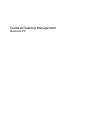 1
1
-
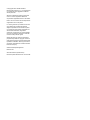 2
2
-
 3
3
-
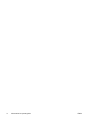 4
4
-
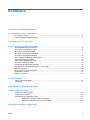 5
5
-
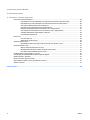 6
6
-
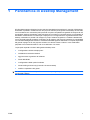 7
7
-
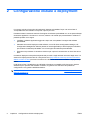 8
8
-
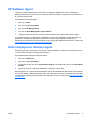 9
9
-
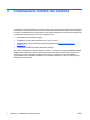 10
10
-
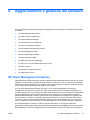 11
11
-
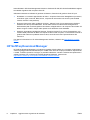 12
12
-
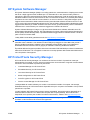 13
13
-
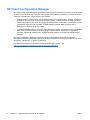 14
14
-
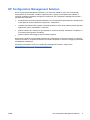 15
15
-
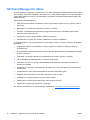 16
16
-
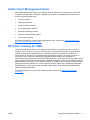 17
17
-
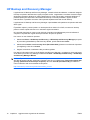 18
18
-
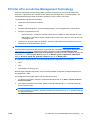 19
19
-
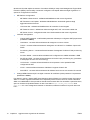 20
20
-
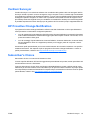 21
21
-
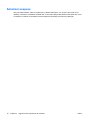 22
22
-
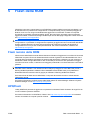 23
23
-
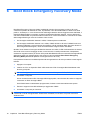 24
24
-
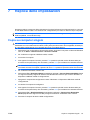 25
25
-
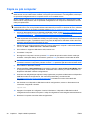 26
26
-
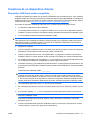 27
27
-
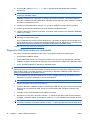 28
28
-
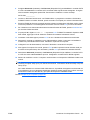 29
29
-
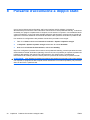 30
30
-
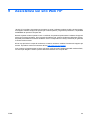 31
31
-
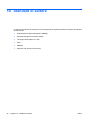 32
32
-
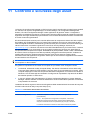 33
33
-
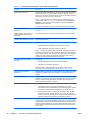 34
34
-
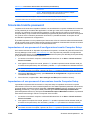 35
35
-
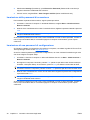 36
36
-
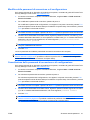 37
37
-
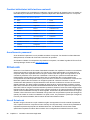 38
38
-
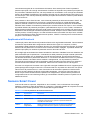 39
39
-
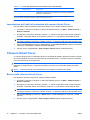 40
40
-
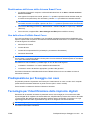 41
41
-
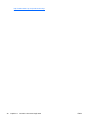 42
42
-
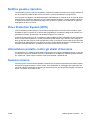 43
43
-
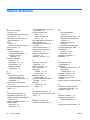 44
44
-
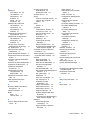 45
45
HP Compaq dc5800 Microtower PC Guida utente
- Tipo
- Guida utente
- Questo manuale è adatto anche per
Documenti correlati
-
HP COMPAQ DC7900 CONVERTIBLE MINITOWER PC Guida utente
-
HP COMPAQ 6000 PRO MICROTOWER PC Guida utente
-
HP COMPAQ 505B MICROTOWER PC Manuale utente
-
HP Compaq 4000 Pro Small Form Factor PC Manuale del proprietario
-
HP EliteBook 2760p Base Model Tablet PC Guida di riferimento
-
HP EliteBook 2540p Notebook PC Manuale del proprietario
-
HP EliteBook 8540w Base Model Mobile Workstation Manuale del proprietario
-
HP Compaq t5000 Manuale utente